Atlas Online Archive への接続
項目一覧
MongoDB Shellを介して Atlas Online Archive に接続できます。 Atlas UI から、希望する接続方法の接続文字列 を取得できます。
接続文字列によって、どのデータにアクセスしてクエリを実行できるかが決まります。 データにアクセスしてクエリを実行できます。
注意
Atlas は Atlas Online Archive 接続のLDAPをサポートしていません。
接続する前に、オンライン アーカイブへの接続方法を設定する必要があります。
Atlas Online Archive への接続の構成
オンライン アーカイブに接続するための標準接続またはプライベートエンドポイントを設定できます。 接続方法を設定するには、次の手順に従います。
Atlas Atlasで、プロジェクトの {0 ページにGoします。GoClusters
まだ表示されていない場合は、希望するプロジェクトを含む組織を選択しますナビゲーション バーのOrganizationsメニュー
まだ表示されていない場合は、ナビゲーション バーのProjectsメニューから目的のプロジェクトを選択します。
まだ表示されていない場合は、サイドバーの [Clusters] をクリックします。
[ Clusters (クラスター) ] ページが表示されます。
Online Archiveクラスターの ページにGoします。
クラスターの名前をクリックします。
[Online Archive] タブをクリックします。
Atlas Online Archiveページが表示されます。
接続タイプを設定します。 接続タイプを設定するには
次のいずれかのオプションを選択します。
Standard connection
Private endpoint
接続のタイプを設定します。 を設定するには、次のコマンドを実行します。
クリック:
Add your current IP address 現在の IP アドレスを許可された IP アドレスのリストに追加するために
Add a different IP address 許可された IP アドレスのリストに追加する IP アドレスを指定します。
Allow access from anywhere に設定すると、すべての IP アドレスからのアクセスが許可されます。
Private endpointをクリックし、次の操作を行います。
オンライン アーカイブ用にすでに構成されているプライベートエンドポイントを使用する
注意
IP アクセス リストで
0.0.0.0を指定した場合、Atlas は PrivateLink 経由の接続を含むすべての接続を受け入れます。
Atlas Online Archive への接続
オンライン アーカイブの接続文字列を使用して、オンライン アーカイブのみにアクセスし、クエリを実行できます。
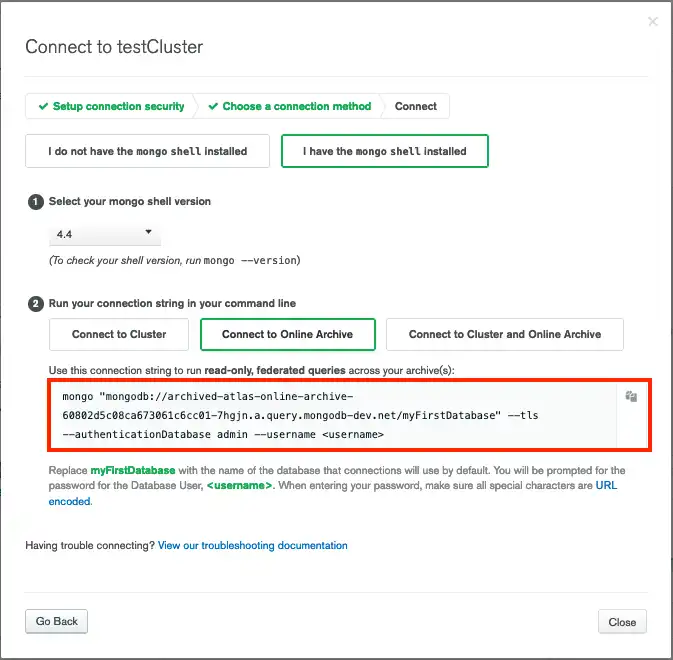
Clusters ページから接続文字列を取得するには、次の手順に従います。
AtlasGoClustersAtlas で、プロジェクトの ページにGoします。
まだ表示されていない場合は、希望するプロジェクトを含む組織を選択しますナビゲーション バーのOrganizationsメニュー
まだ表示されていない場合は、ナビゲーション バーのProjectsメニューから目的のプロジェクトを選択します。
まだ表示されていない場合は、サイドバーの [Clusters] をクリックします。
[ Clusters (クラスター) ] ページが表示されます。
Atlas Online Connect to Online Archiveアーカイブに接続するための接続文字列を取得するには、 stringを選択します。
Online Archive ページから接続文字列を取得するには、次の手順に従います。
AtlasGoClustersAtlas で、プロジェクトの ページにGoします。
まだ表示されていない場合は、希望するプロジェクトを含む組織を選択しますナビゲーション バーのOrganizationsメニュー
まだ表示されていない場合は、ナビゲーション バーのProjectsメニューから目的のプロジェクトを選択します。
まだ表示されていない場合は、サイドバーの [Clusters] をクリックします。
[ Clusters (クラスター) ] ページが表示されます。
Online Archiveクラスターの ページにGoします。
クラスターの名前をクリックします。
[Online Archive] タブをクリックします。
Atlas Online Archiveページが表示されます。
Atlas Online Connect to Online Archiveアーカイブに接続するための接続文字列を取得するには、 stringを選択します。
この接続文字列を使用して、Online Archive に対して読み取り専用のフェデレーティッドクエリを実行できます。
Atlas Online Archive とクラスターへの接続
オンライン アーカイブとクラスターの接続文字列を使用して、オンライン アーカイブとAtlasクラスター内のデータにアクセスし、クエリを実行できます。
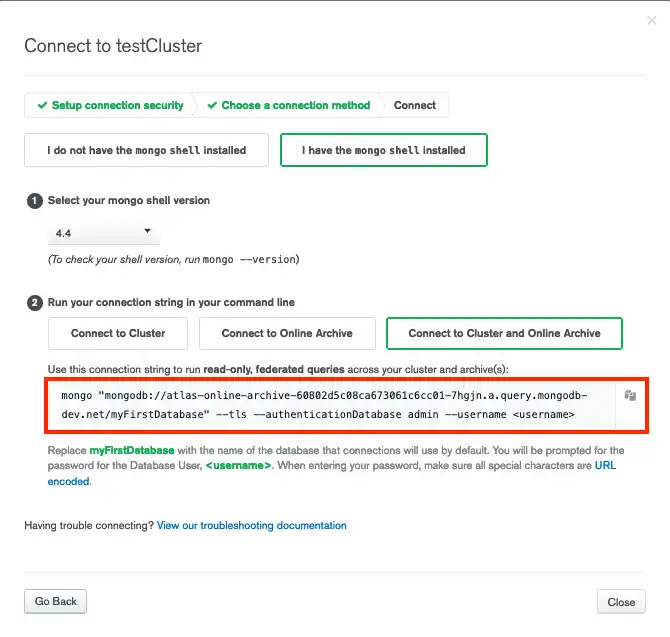
Clusters ページから接続文字列を取得するには、次の手順に従います。
AtlasGoClustersAtlas で、プロジェクトの ページにGoします。
まだ表示されていない場合は、希望するプロジェクトを含む組織を選択しますナビゲーション バーのOrganizationsメニュー
まだ表示されていない場合は、ナビゲーション バーのProjectsメニューから目的のプロジェクトを選択します。
まだ表示されていない場合は、サイドバーの [Clusters] をクリックします。
[ Clusters (クラスター) ] ページが表示されます。
Online Archive ページから接続文字列を取得するには、次の手順に従います。
AtlasGoClustersAtlas で、プロジェクトの ページにGoします。
まだ表示されていない場合は、希望するプロジェクトを含む組織を選択しますナビゲーション バーのOrganizationsメニュー
まだ表示されていない場合は、ナビゲーション バーのProjectsメニューから目的のプロジェクトを選択します。
まだ表示されていない場合は、サイドバーの [Clusters] をクリックします。
[ Clusters (クラスター) ] ページが表示されます。
Online Archiveクラスターの ページにGoします。
クラスターの名前をクリックします。
[Online Archive] タブをクリックします。
Atlas Online Archiveページが表示されます。
クラスターと Online Connect to Cluster and Online Archiveアーカイブの両方に接続するための接続文字列を取得するには、 stringを選択します。
Atlas Online Archive のフェデレーティッドデータベースインスタンスへの接続
オンライン アーカイブのフェデレーティッドデータベースインスタンス接続文字列は、オンライン アーカイブのみのデータにアクセスしてクエリを実行できます。
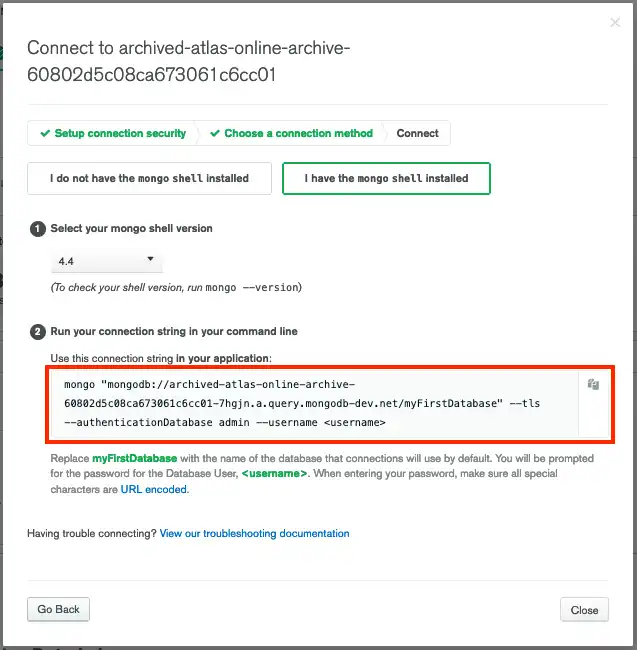
Data Federation ページから接続文字列を取得するには、次の手順に従います。
Atlasで、プロジェクトのフェデレーティッドデータベースインスタンスにGoします。
まだ表示されていない場合は、プロジェクトを含む組織をナビゲーション バーの Organizations メニューで選択します。
まだ表示されていない場合は、ナビゲーション バーの Projects メニューからプロジェクトを選択します。
サイドバーで、 Services見出しの下のData Federationをクリックします。
Data Federationページが表示されます。